Mematikan imej mungkin bukan sesuatu yang kebanyakan pengguna Internet akan dipertimbangkan tetapi ia mungkin masuk akal pada masa-masa tertentu.
Satu sebab mengapa anda mungkin mahu melumpuhkan pemuatan imej adalah kelajuan. Lebih tepat lagi, masa memuatkan laman web.
Walaupun itu bergantung pada setiap tapak individu yang anda lawati dan sambungan Internet peranti anda, terdapat hampir tidak ada tapak di Internet yang tidak menggunakan imej.
Oleh kerana imej boleh agak besar, terutamanya jika ia tidak dioptimumkan, ia mungkin melambatkan pemuatan halaman web.
Ini mungkin tidak menjadi masalah jika anda mempunyai sambungan Internet yang cepat tetapi jika anda terjebak dengan yang lambat, seperti saya pada masa ini, anda mungkin lebih suka menyekat imej untuk mempercepatkan sedikit perkara.
Pilihan Firefox asli
Mozilla menghapuskan keutamaan untuk melumpuhkan imej dalam menu Pilihan Firefox beberapa lama dahulu. Keutamaan itu sendiri masih ada tetapi tidak boleh diakses lagi.
Firefox sendiri memberikan dua pilihan utama untuk mengendalikan pemuatan imej:
- Sekat gambar secara global
- Sekat imej untuk domain pilih
Sekat Imej secara global dalam Firefox

Anda perlu membuat perubahan pada halaman konfigurasi lanjutan Firefox untuk mengubah cara penyemak imbas menangani imej.
- Taip mengenai: config dan ketik pada kunci masukkan selepas itu.
- Sahkan bahawa anda akan berhati-hati jika amaran itu muncul.
- Cari kebenaran permissions.default.image
- Klik dua kali pada pilihan untuk mengubah nilainya.
Pilihan ini menyokong tiga nilai yang berbeza:
- Muatkan semua imej (lalai)
- Sekat semua imej.
- Sekat imej pihak ketiga sahaja.
Tetapkan nilai kepada 2 untuk menyekat semua imej atau 3 untuk menyekat imej pihak ketiga sahaja. Perbezaan antara dua nilai adalah seperti berikut. Jika anda menyekat imej pihak ketiga, semua imej yang dihoskan pada domain yang anda sedang dimuatkan sedang semua imej yang tidak dihoskan di dalamnya disekat.
Sekat imej secara terpilih
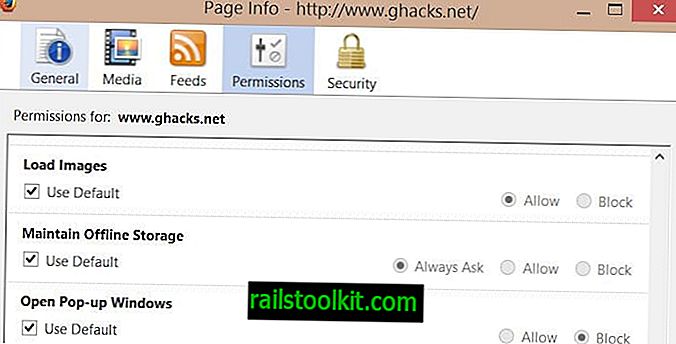
Opsyen kedua yang anda telah memberikan anda lebih banyak kawalan kerana anda boleh membenarkan atau menyekat imej bagi setiap domain.
Berita baik ialah ia berfungsi dengan baik. Jika anda telah menetapkan keutamaan di atas untuk menyekat semua imej, anda boleh membenarkan beberapa domain untuk memuatkan mereka walaupun ayat itu atau sebaliknya.
Untuk membuka menu, klik kanan pada halaman domain dan pilih Lihat Maklumat Halaman dari menu konteks yang terbuka.
Beralih ke tab kebenaran pada halaman baru dan cari imej beban di atasnya. Ia ditetapkan untuk menggunakan nilai lalai secara lalai.
Jika anda ingin melangkau lalai, hapus cekal kotak lalai guna dan tukar kebenaran untuk melakukannya.
Menyekat imej domain pihak ketiga
Oleh kerana imej mungkin tidak dimuatkan dari halaman yang anda sendiri tetapi dari domain lain, misalnya rangkaian pengedaran kandungan, terdapat satu lagi pilihan untuk mengendalikan pemuatan imej menggunakan menu Info Halaman.
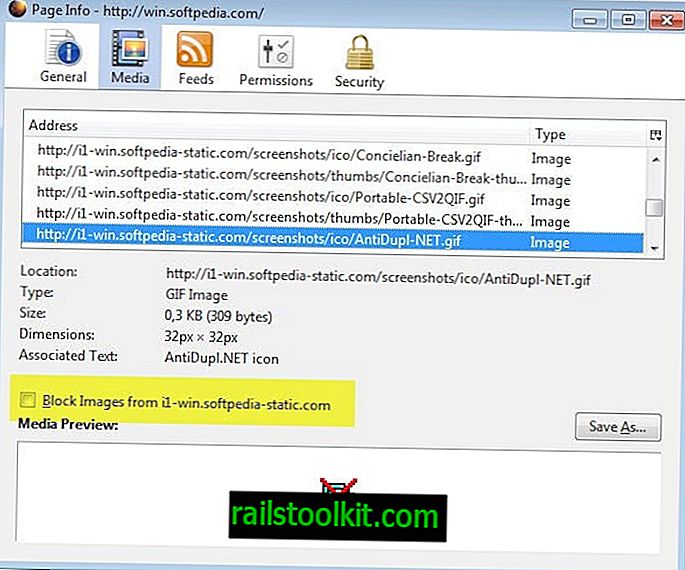
Tukar ke tab media untuk mendapatkan senarai semua fail media, imej adalah fail media, yang dimuatkan semasa halaman dibuka di Firefox.
Cukup pilih salah satu alamat yang ada di sana dan periksa gambar blok dari kotak selepas itu untuk menyekat imej dari domain itu.
Memulihkan pilihan
Bagaimanakah anda membuka sekatan hos imej disekat sekarang? Ini dilakukan dengan mengklik pada Firefox> Pilihan> Kandungan, dan klik pada butang Pengecualian di sebelah Memuatkan Imej Secara Automatik . Anda mendapati semua hos imej yang disekat yang disenaraikan di sana, dengan pilihan untuk mengalih keluar pilih atau semua daripada penyenaraian.
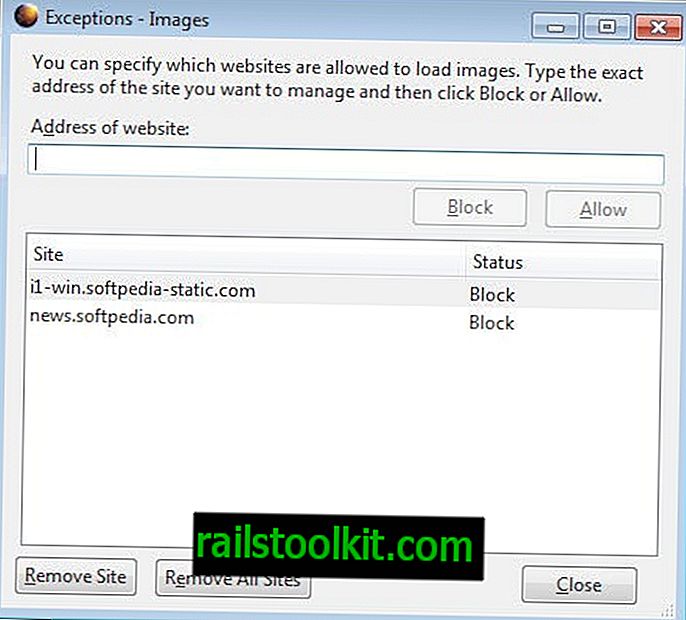
Buat perkara yang selesa
Adalah jelas bahawa ini tidak benar-benar selesa, terutamanya jika anda perlu menukar antara negeri dengan kerap.
Terdapat beberapa pelanjutan yang boleh anda gunakan untuk meningkatkan operasi. Sambungan Blok Imej yang popular menambah butang togol ke Firefox misalnya yang menukar keadaan memuat imej setiap kali anda mengaktifkannya.
Sekiranya anda lebih suka papan kekunci, gunakan Picture Blocker sebagai gantinya yang menambah hotkey khusus kepada Firefox untuk menogol imej. Ia ditetapkan kepada Alt-i secara lalai tetapi anda boleh mengubahnya dalam pilihan untuk menetapkan hotkey yang berbeza untuk operasi.














